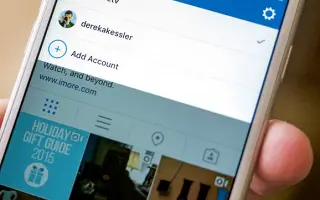Questo articolo è una guida all’installazione con schermate per aiutarti ad aggiungere e cambiare più account su Instagram.
Instagram è attualmente la piattaforma di condivisione di immagini e social network più popolare. Facebook possiede Instagram e ha anche una funzione di tipo TikTok nota come Instagram Reels.
Poiché Instagram è una piattaforma gratuita, molti utenti possono avere più account. Ad esempio, un utente può averne uno per lavoro e uno per uso personale. Qualunque sia il motivo, è facile utilizzare più account nell’app di Instagram.
La cosa bella è che non devi fare affidamento su cloni di app o app Instagram mutate per eseguire più account. L’app ufficiale di Instagram per Android e iOS semplifica l’aggiunta di più account alla tua app mobile.
Di seguito ti mostrerò come aggiungere e cambiare più account su Instagram. Continua a scorrere per verificarlo.
Aggiungi e cambia più account su Instagram
Se vuoi utilizzare più account nell’app di Instagram, stai leggendo la guida giusta. In questo articolo, condivideremo come aggiungere più account all’app mobile di Instagram.
IMPORTANTE: questo metodo utilizzava l’app Instagram per Android. Gli stessi passaggi devono essere implementati nella versione iOS dell’app Instagram.
- Innanzitutto, apri l’app Instagram sul tuo dispositivo mobile.
- Quindi tocca la tua immagine del profilo come mostrato nello screenshot qui sotto .
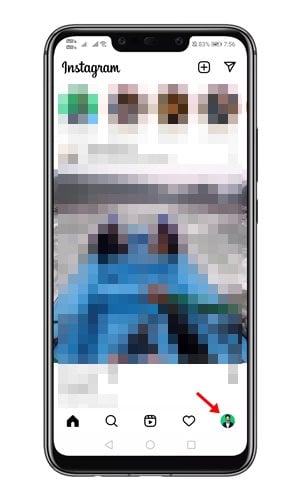
- Ora vedrai una freccia a discesa accanto al tuo nome utente appena sopra l’immagine del tuo profilo in alto .
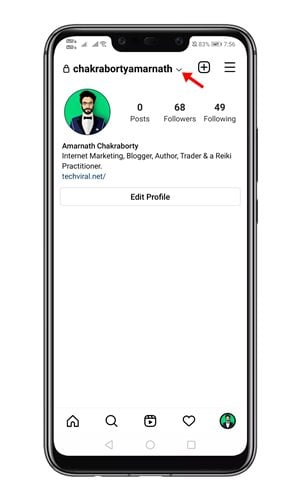
- Fare clic sulla freccia a discesa per visualizzare l’ opzione Aggiungi account . Fai clic sull’opzione Prova un nuovo account per creare un nuovo account.
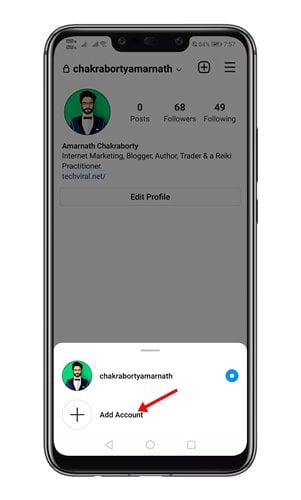
- Ora accedi con un altro account Instagram .
- Per cambiare account, vai alla pagina del tuo profilo e tocca di nuovo il tuo nome utente nell’angolo in alto a sinistra. Viene visualizzato un popup. Devi selezionare l’account che desideri utilizzare.
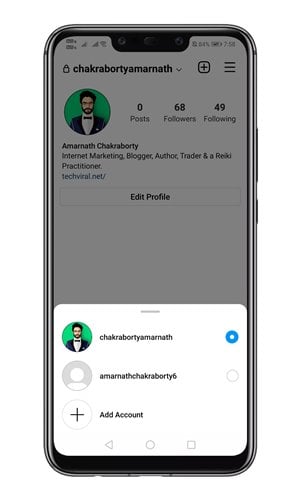
L’installazione è completa. Ecco come aggiungere più account all’app di Instagram.
Sopra abbiamo visto come aggiungere e cambiare più account su Instagram. Ci auguriamo che queste informazioni ti abbiano aiutato a trovare ciò di cui hai bisogno.